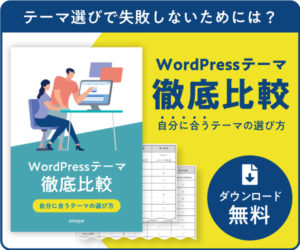BASE(ベイス)の始め方・開設方法~無料でネットショップを始めたい方へ

多くの顧客を相手に商品を販売できるネットショップ。特に個人でネットショップを開設したいユーザーに人気なのがBASEで、4年連続No.1の実績(2021年2月実施のBASE調査より)を持っています。
しかし、ネットが苦手な方にはハードルが高いのも現状。
そこで今回の記事では、無料でネットショップを始めたい方に向けてBASEの始め方・開設方法などをご紹介します。ユーザーの心を掴んだショップにすれば、販売数を増やすことも夢ではありません。それでは、BASEを始める方法を詳しく解説していきます。
BASEの始め方・開設方法
BASEを始める際の手順は、以下のとおりです。
- BASEのアカウントを作成する
- 運営に関する情報の設定
- 決済方法を設定
- BASEに商品を登録
- デザインを設定&公開
手順①の「アカウント作成」が完了すると「仮登録」、手順③の「決済方法の設定」が完了すると「本登録」です。
5つの手順について、順番に説明していきます。
手順①:BASEのアカウントを作成する
BASEの公式サイトにアクセスして、BASEのアカウントを作成します。
以下は、アカウント作成までの流れです。
- メールアドレスを入力
- パスワードを入力
- ショップURLを入力
- 誓約書に同意して仮登録する
- メール認証を完了させる
引用:BASE
登録する前に、「利用規約・プライバシーポリシー」を読んでおきましょう。「登録禁止の商品」やサービス利用手数料といった重要な情報も含まれています。
STEP①:メールアドレスを入力
自身のショップで使うメールアドレスを入力します。
お客様からの問い合わせやBASEからの通知があった場合、ここで登録したアドレスに届きます。
できれば、新しいメールアドレスを用意しましょう。
プライベートで使用しているアドレスを流用すると、重要な連絡や注文を見落としてしまう可能性があるからです。認知しやすくPRにもつながるので、メールアドレスのユーザー名(@の前の部分)にショップ名や屋号を入れることをおすすめします。
登録したあとでも、メールアドレスの変更は可能です。
STEP②:パスワードを入力
BASEの会員ページへログインするのに使用します。
お金を取り扱っている関係から、覚えやすく他人に推測されにくい「安全なパスワード」を作成しましょう。
- 使い回しはしない
- 長いパスワードにする
- 個人情報を入れない
- 一般的に知られている単語は使わない
- お店の名前を入れない
また、作成したパスワードは「他人に見られない場所に保管」「パスワード管理ツールを使って管理する」など、安全に保管してください。
パスワードについても、登録後の変更が可能です。
STEP③:ショップURLを入力
ショップURLは、文字列とドメインを決めます。
ローマ字で3文字以上なら自由に設定できますが、ショップ名を使うことが多いです。GoogleやYahoo!からの検索を考えると、シンプルな文字にすることをおすすめします。
ドメインは、11種類から選択します。
公式サイトであることを強調するなら「offical.ec」、セールの特設ページなら「supersale.jp」といったように使い分けるのも良いでしょう。
なお、すでに取得しているURLを利用するなら「独自ドメインの設定」により、変更することができます。(一旦登録を済ませてから利用できる)
STEP④:契約書に同意して仮登録する
3つの項目を入力して「無料でネットショップを開く」ボタンを押すと、仮登録が完了します。
自動で画面が切り替わり、「誓約書」が表示されます。
誓約書には、反社会勢力でないことの表明や確約に関する内容が記載されています。一読して問題なければ、「上記の誓約書に同意する。」にチェックを入れて「上記に同意する」ボタンを押します。
引用:BASE
STEP⑤:メール認証を完了させる
仮登録が完了すると、「noreply@thebase.in」から登録したメールアドレス宛にURLが送信されます。URLにアクセスした時点で、メール認証(仮登録)が完了します。
手順②:運営に関する情報の設定
メール認証完了後はログイン画面が表示され、ログインすると「運営に関する情報の設定画面」を記入する画面へと切り替わります。
引用:BASE
通信販売を行う場合は、法律によって運営に関する情報の設定(特定商取引法に基づく表記)が義務付けられています。
消費者の保護やトラブル防止の観点から、クーリングオフ制度など事業者が対応すべきルールや消費者を守るルールが定められているのです。
入力画面は、以下どちらかの方法で表示できます。
(A)「入力する」ボタンから設定する
(B)画面右上のメニューボタンから設定する
(A)は、ダッシュボード中央にある「入力する」ボタンを押す方法です。
引用:BASE
(B)は、「メニューボタン」>「ショップ設定」>「運営に関する情報の設定」タブから設定します。
引用:BASE
「運営に関する情報」の入力画面
運営に関する情報の入力画面です。
引用:BASE
入力が必要なのは、以下の9項目です。
| 項目 | 入力する内容 |
| ① | 「個人事業主」「法人」から選択する ※法人の場合は法人名を入力 |
| ② | ショップ運営者の氏名を入力 |
| ③ | 事業所の住所を入力 |
| ④ | 事業者の電話番号を入力 ※認証すると認証済みマークが表示される |
| ⑤ | 営業時間や定休日を入力
中古品、酒類、コンタクトレンズ等を扱う場合は、許認可番号と管理責任者名を入力 |
| ⑥ | ひな形と相違がある場合は入力された内容を修正 |
| ⑦ | 希望の決済方法と決済時期を入力 |
| ⑧ | 注文を受けてから発送するまでの期間を入力 |
| ⑨ | ひな形と相違がある場合は入力された内容を修正 |
入力を終えて「保存する」ボタンを押せば、「運営に関する情報の設定」が完了です。
なお、入力した内容はショップ内の「特定商取引に基づく表記」のページに表示されます。
手順③:決済方法を設定
決済方法の設定ですが、「決済方法の設定」タブ>「BASEかんたん決済 利用申請」のボタンをクリックして、決済方法を選択します。
以下の中から、希望する決済方法にチェックを付けます。
- クレジットカード決済
- キャリア決済
- 銀行振込
- コンビニ決済/Pay-easy
- 後払い決済
次に、屋号と事業者の情報を入力します。
引用:BASE
このときに入力した屋号は、購入者の支払い明細書に「BASE*ショップ名」として記載されます。(入力しない場合はBASEのみを表示)
事業者の情報では、氏名、生年月日、住所を入力が必要です。個人と法人では入力内容が少し異なっていて、個人の場合は住民票に記載されている住所、法人は法人者個人の住所を入力します。
ショップのカテゴリを選択して「保存する」を押すと、本登録は完了です。
ここまでの手順を踏むことで、BASE上にショップを開くことができます。
手順④:BASEに商品を登録
BASEに商品を登録するには、2とおりの方法があります。
1つめはホーム画面から行う方法で、「商品登録を行ってみましょう!」のボタンを押します。
引用:BASE
2つめは、商品登録画面から「+商品を登録する」のボタンを押す方法です。
引用:BASE
どちらかの方法を実行すると、以下の画面へと進みます。
引用:BASE
- ①:画像を選択
- ②:種類を追加する
①については、ひとつの商品につき最大20枚までの登録が可能です。ドラッグで簡単に表示順を変更できるので、Tシャツやカバンなど多色展開されたものでも紹介できます。
②は「ブラウン:在庫10枚、カーキ:在庫2枚」といったように、サイズやカラー別に在庫を設定することも可能です。
「登録する」ボタンを押すと、商品の登録が完了です。
手順⑤:デザインの設定&公開
最後は、ショップのデザインです。
ホーム画面のメニューにある「デザイン」を選択すると、ショップのデザインを設定・確認できる画面を表示できます。
引用:BASE
設定できる項目を、以下にまとめました。
- デザイン
- ロゴ
- 背景
- ナビゲーション(ロゴの下にあるメニュー)
- デフォルトのモバイルテーマを使用
テンプレートは、無料のものなら11種類から選べます。有料テンプレートも用意されていて、5,000円からの購入が可能です。
ショップのロゴは、自分のショップ名が書かれたものが自動で作成されます。自前のロゴをアップロードすることや、BASEのアプリ(BASE Apps)のロゴ作成機能を使用することも可能です。
ロゴと背景は色と画像、ナビゲーションは色を変更できます。
デフォルトのモバイルテーマは、適用する設定にしておくことでスマートフォン向けの表示を行ってくれます。
なお、BASEの専用テーマやApps(追加機能)によっては商品ページに関連商品やカテゴリを表示させることもできるので、訪問者の回遊率を高められます。
以上で、BASEを始めるための設定が完了です。
WordPressでWebサイトも制作し、連携させよう!
BASEでショップを運営するだけでは、発信できる情報が限定的です。
集客を兼ねてWordPressサイトを作成し、連携させて使う方法をおすすめします。
集客のプロが制作したテーマ「New Standard」を使えば、WordPress初心者でも簡単にWebサイトを作れて、自社や商品の情報を詳しく発信することが可能です。
構造上の問題で、BASEはSEO対策が難しいといわれています。しかし、New Standardなら自身が投稿したブログをBASEと連携させることも簡単にできるので、高い集客効果が見込めます。
まずは、14日間のお試し体験で操作感を確認してみてください。



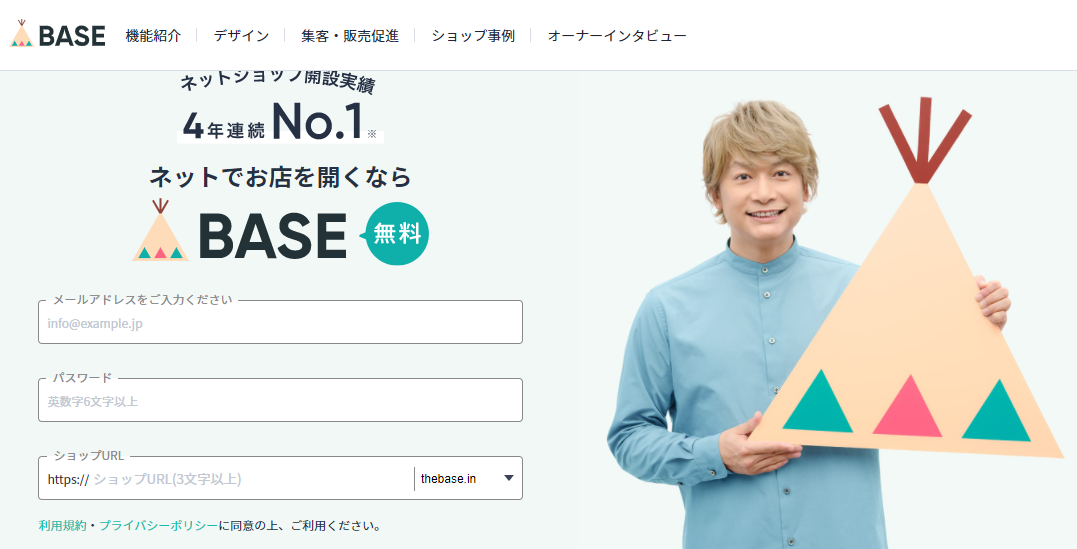
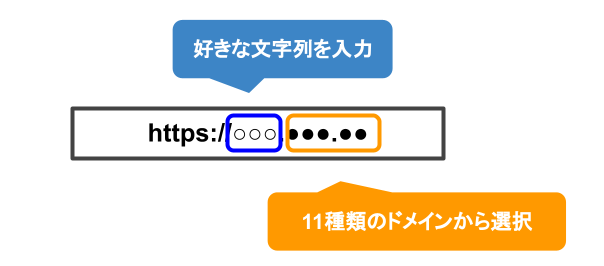
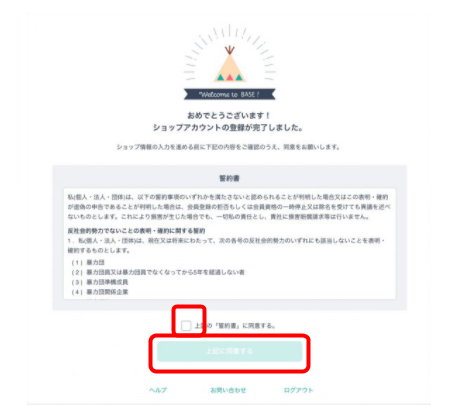
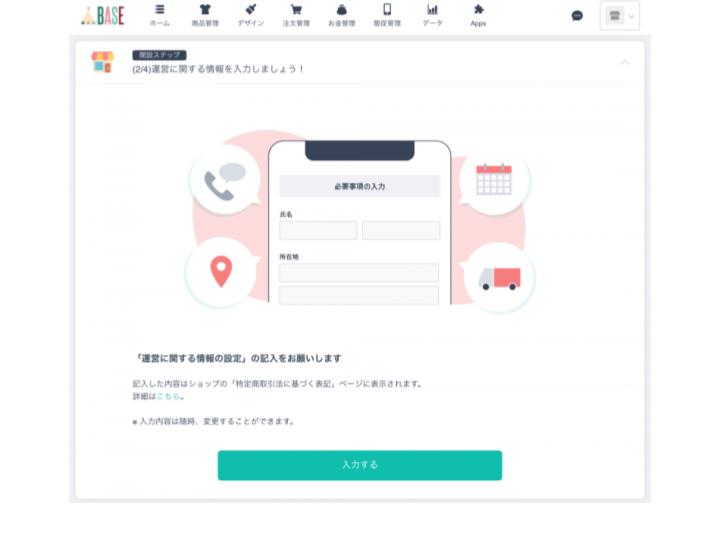
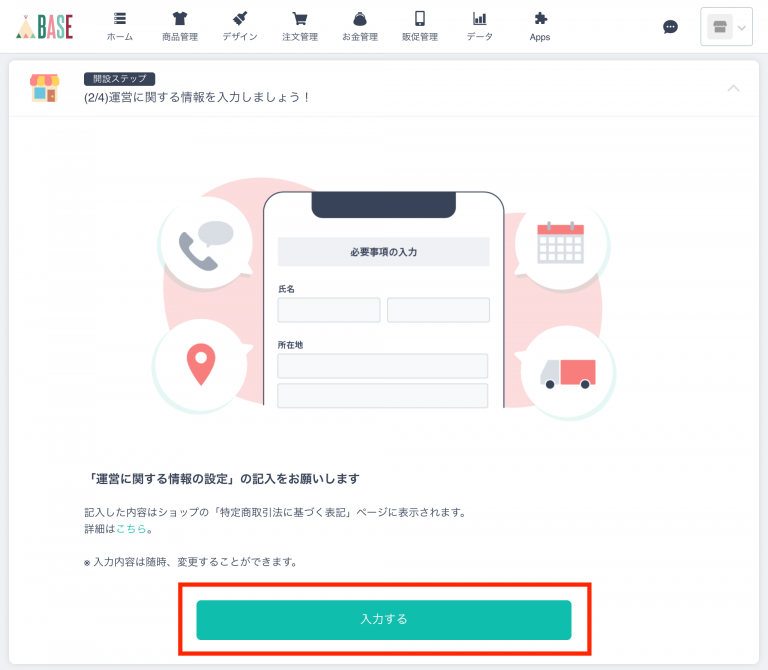
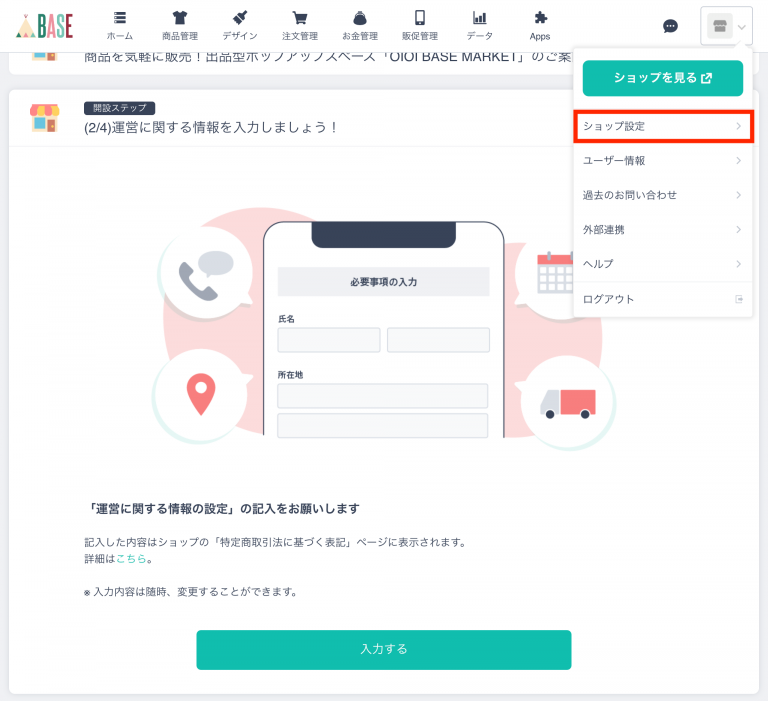
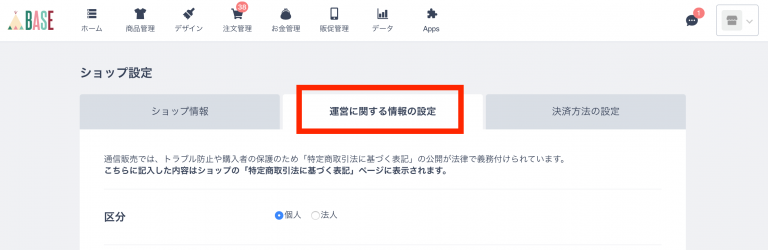
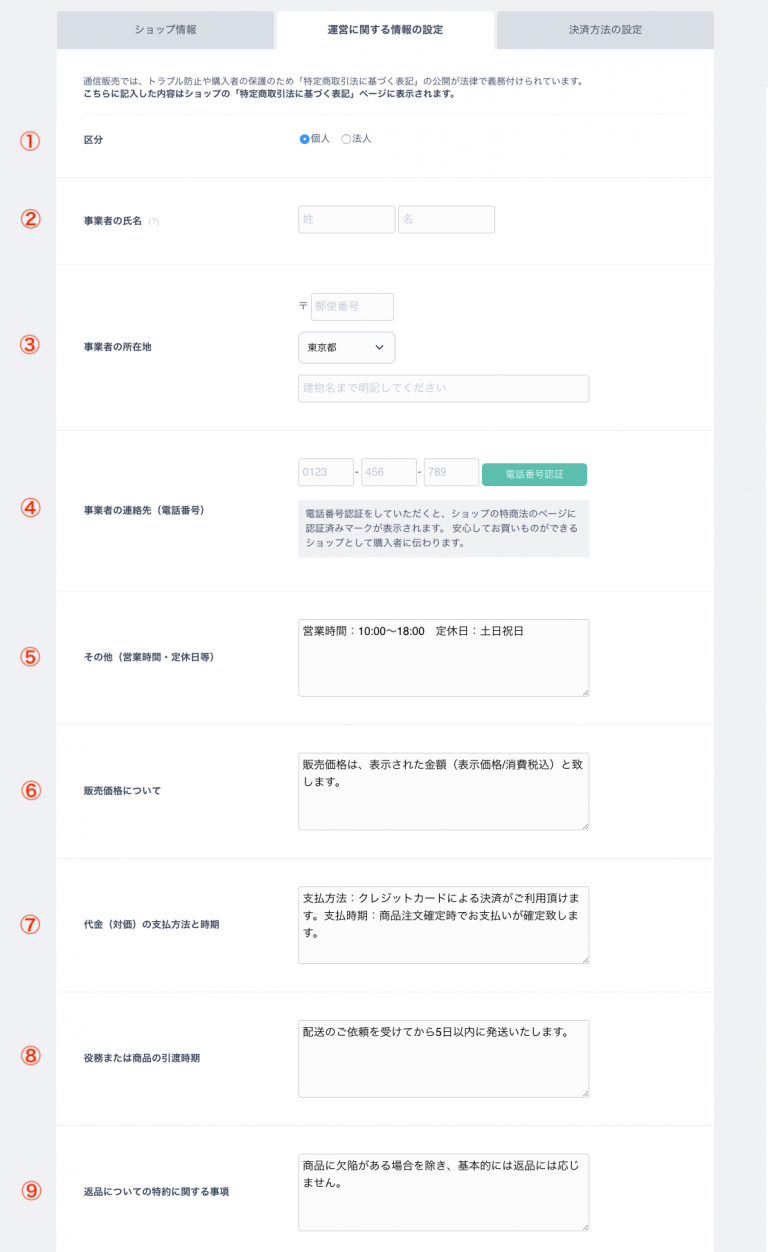
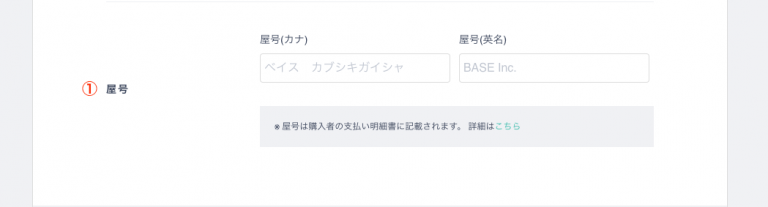
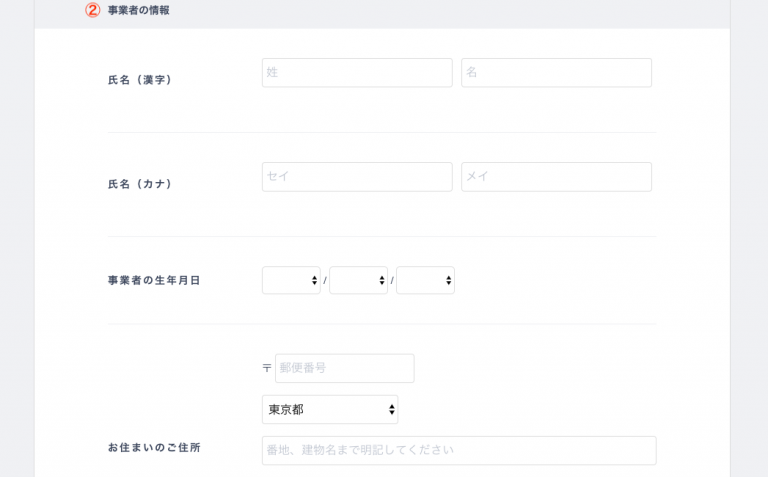
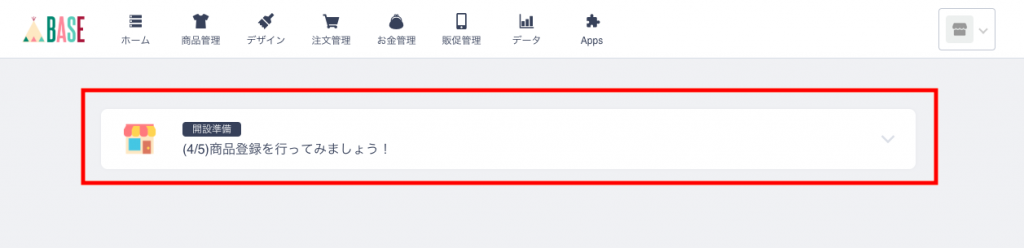

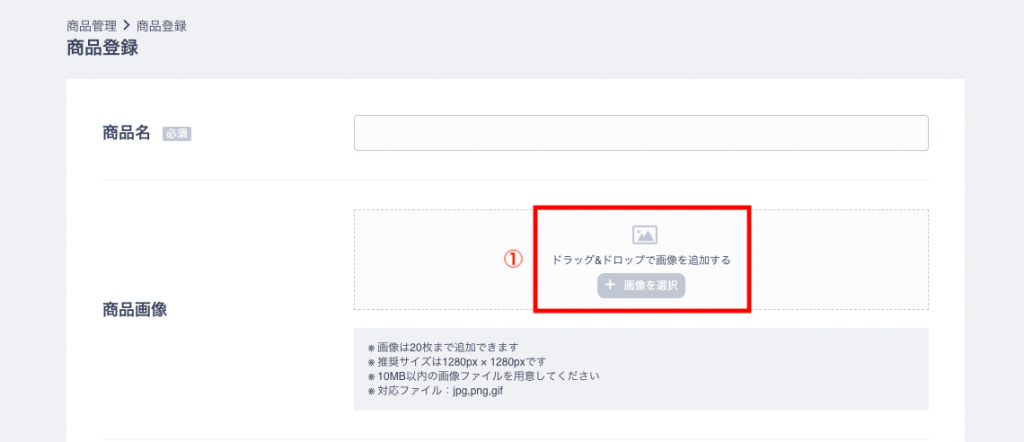
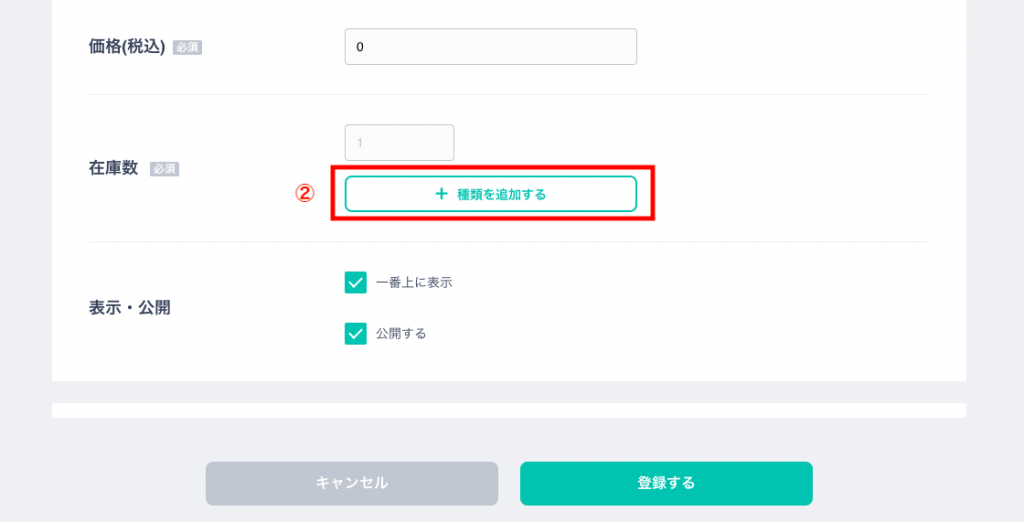
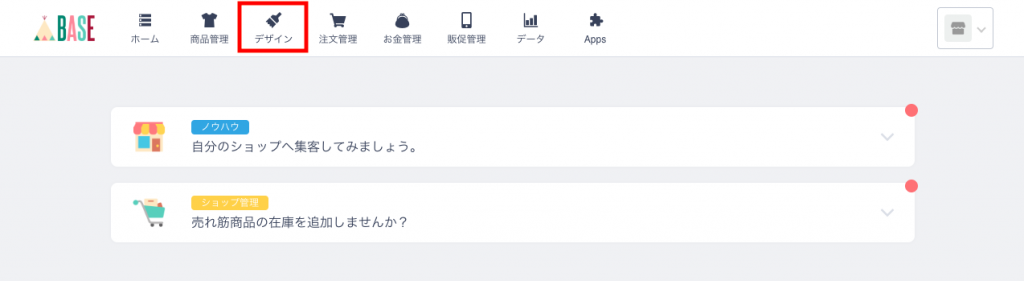

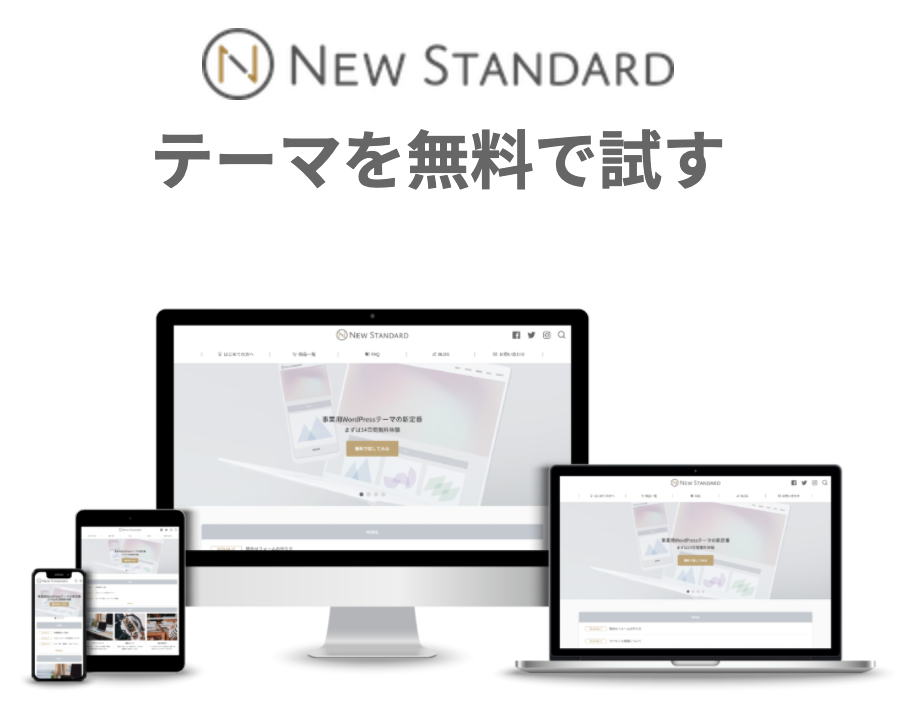
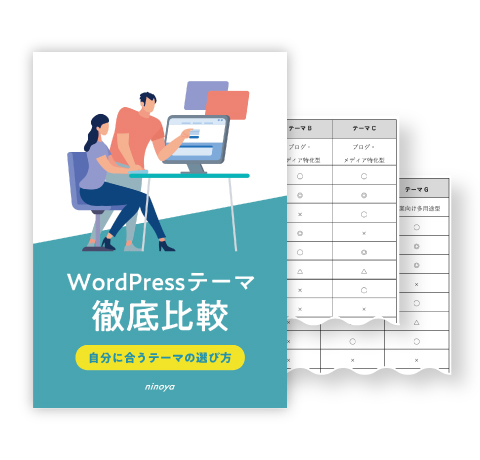 WordPressテーマを目的別に3つに分類し、どのような基準で選べばいいのか解説しました。ダウンロードしてご活用ください。
WordPressテーマを目的別に3つに分類し、どのような基準で選べばいいのか解説しました。ダウンロードしてご活用ください。